1、首先打开要设置的WPS表格。
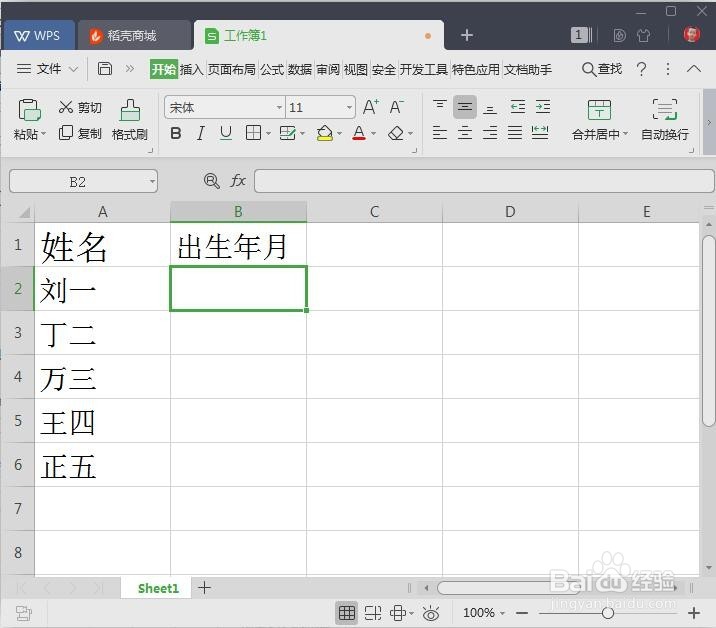
2、选中要设置提示信息的单元格(行或列)。点击“数据”—“数据有效性”,

3、点击“数据有效性”,弹出“数据有效性”设置框。

4、选择“输入信息”,在其下填写相应的标题和输入信息。然后点击“确定”

5、退出“数据有效性”设置框。

6、任意点击一个原来设置过的单元格,会弹出提示框“提示:请输入201xx-xx-xx”,设置成功。

时间:2024-10-16 23:17:40
1、首先打开要设置的WPS表格。
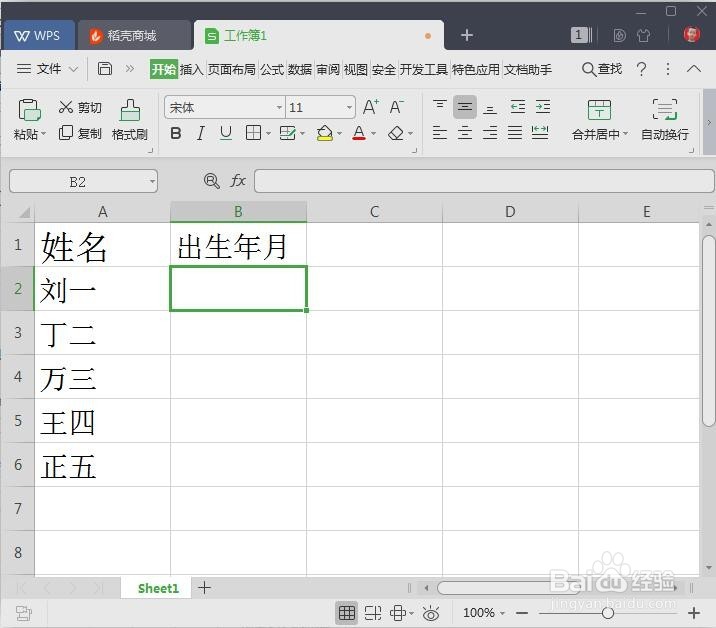
2、选中要设置提示信息的单元格(行或列)。点击“数据”—“数据有效性”,

3、点击“数据有效性”,弹出“数据有效性”设置框。

4、选择“输入信息”,在其下填写相应的标题和输入信息。然后点击“确定”

5、退出“数据有效性”设置框。

6、任意点击一个原来设置过的单元格,会弹出提示框“提示:请输入201xx-xx-xx”,设置成功。

